DVD の傷を消すには?8 つの方法と役立つヒント!
かなり高価な DVD を購入しても、厄介な傷が残ってしまうことがあります。対処しないと傷が悪化し、ディスクのパフォーマンスに影響します。したがって、DVD の傷を取り除く方法を学ぶことが必要です。傷を単に掃除するだけでなく、傷のついた DVD を適切に掃除する方法を学ぶ必要があります。ありがたいことに、この記事にはそれを実現する最良の方法が書かれています。時間を無駄にしないために、次の部分を読んで、DVD の傷を修復する 8 つの方法とヒントを見つけてください。
DVD の傷を消す 8 つの方法
DVD の傷がひどくなって、DVD が読み取れなくなるのは避けたいので、以下に挙げた方法を試して、DVD の傷を除去する方法を学んでください。
方法 1. Windows クリーナーを使用して DVD の傷を除去する
最初に試すべき解決策は、Windows クリーナーです。これはガラスを傷つけずに優しく掃除するために使用します。また、Windows クリーナー液をスプレーして DVD を軽く拭くこともできます。DVD の傷を消すことはできませんが、DVD の表面をきれいにするのに役立ちます。

方法2. 歯磨き粉を使って傷ついたDVDを修復する
ディスクの傷を取り除くもう 1 つの方法として、歯磨き粉を使うことも検討する価値があります。これを行うには、歯磨き粉を少量つけて、DVD の傷の部分に慎重に拭き取ります。少なくとも 1 分間、線状に優しくこすります。円を描くようにこすってはいけません。その後、洗い流します。清潔で乾いた柔らかい布を使用して、ディスクの表面を乾かします。

方法3. ピーナッツバターを使ってDVDの傷を消す
ご存知のとおり、ピーナッツバターには油分が含まれており、驚くべきことに、ディスクを磨いて傷を埋めるのに役立ちます。小さじ 1 杯か 2 杯のピーナッツバターを塗った後、DVD の表面を中央から端に向かって優しくこすります。最後に、洗った柔らかい布でピーナッツバターをすべて拭き取ります。これが、ピーナッツバターを使用して DVD の傷を消す方法です。
方法4. バナナを使ってDVDの傷を消す
ピーナッツバターの油分は別として、DVD の表面をバナナで拭くと、たいてい傷が消えます。まずバナナの皮をむいて切り分け、傷のついた部分を内側から外側に向かって優しく拭きます。その後、温水を使って余分なバナナを取り除き、乾かします。

方法5. ワセリンを使ってDVDの傷を修復する
傷ついたディスクをきれいにする方法として最初に述べた方法と同様に、ワセリンを使ってもきれいにすることができます。DVDの表面にワセリンを薄く塗り、中心から端に向かって線状に拭き取ります。清潔で柔らかい布で余分なワセリンを拭き取り、乾かします。 DVDの寿命を延ばす.
方法 6. 軽い熱を使用して DVD の傷を修復します。
光熱に過度にさらされるとディスクが読み取れなくなる可能性がありますが、それでもDVDの傷を取り除くのに役立ちます。ディスクを電球またはランプに約30秒間当てるだけです。60Wが推奨され、ディスクは電球から約10cm離す必要があります。
方法7. Brasso金属磨き剤を使ってディスクの傷を取り除く
DVD の傷が軽微でない場合は、Brasso Metal Polish をお試しください。Brasso Metal Polish のこの洗浄液は、ステンレス鋼やその他の金属を洗浄し、滑らかにして、光沢を与えます。DVD の表面の軽微な傷を修復することは、結果が保証されないためお勧めできません。

方法8. DVD傷除去剤を使用してDVDの傷を除去する
これらの方法のいずれも傷のついたディスクの修復に役立たない場合は、予算に応じて DVD 傷消し剤の購入を検討してください。この解決策は、素材の層を取り除き、DVD をきれいにして柔らかくし、クリーニングクロスで拭くことができます。
DVD ディスクの傷を除去するヒント
DVD の傷を除去する方法を説明した後は、自分でディスクの傷を修復したい場合は、いくつかの重要なヒントを覚えておくとよいでしょう。DVD の傷を除去するための簡単なヒントは次のとおりです。
- ドキュメントを扱ったり傷を取り除いたりする前に、手をきれいにしてください。
- 傷を取り除く前に、まず清潔で柔らかい布で DVD を拭いてください。
- ディスクを中心から外側に向かって一直線にこすります。
- DVD の表面を乾かすためにティッシュ、ヘアドライヤー、タオルを使用しないでください。
- 歯磨き粉、ワセリン、ピーナッツバターを使用する場合は、必ず少量だけ塗るようにしてください。
DVD ディスクを再生して、再生可能かどうかを確認します。
ついにDVDの傷が消えました!その後ディスクが再生可能かどうか確認するには、 AnyRec ブルーレイ プレーヤー チェックしてください。この無料ツールは、DVDディスク、ファイル、フォルダー、Blu-ray、その他の4K高解像度ビデオをWindowsおよびMacシステムで制限なく再生できます。したがって、さらに、この ノートパソコン用DVDプレーヤー 複数の再生コントロールが用意されており、すばやく操作して DVD コンテンツの再生を自分で改善できます。また、高度なテクノロジーを使用して、すべてのメディア ファイルに臨場感あふれるオーディオ ビジュアル品質を提供します。

再生コントロールを使用して、DVD、Blu-ray、ISO ファイル、UHD/4K ビデオを処理します。
高品質のサウンドを実現する高度なオーディオ デコード テクノロジー。
再生中に調整できる複数のパラメータにより、スムーズな再生が実現します。
どの地域のディスクでも問題なく再生できるリージョンフリー プレーヤー。
ステップ1。起動後、DVDをコンピュータのドライブに挿入します。 AnyRec ブルーレイ プレーヤーまたは、外部ドライバーを使用します。「ディスクを開く」ボタンをクリックして、リストから DVD の名前を選択します。
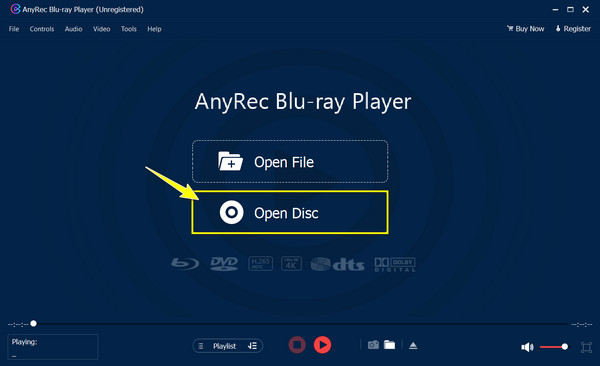
ステップ2。メニューからお好みのオーディオ トラックと字幕を選択します。後でディスクが再生可能かどうかを確認するには、[再生] ボタンをクリックします。

コントロール パネルを使用して、視聴中にオーディオの音量を調整したり、スクリーンショットを撮ったり、その他のタスクを実行したりすることもできます。
FAQs
-
DVD に傷がつく原因は何ですか?
DVDだけでなく、CDやBlu-rayなどのディスクも、ユーザーの取り扱い方によっては傷が付きます。環境や保管場所からの汚れ、指紋、ほこりなどによって損傷を受けます。
-
傷ついたディスクを修復する方法の中で、どれが一番良いでしょうか?
ほとんどの人にとって、歯磨き粉溶液は効果的な方法の 1 つです。DVD の小さな傷を修復するには、ごく少量を柔らかい布につけるだけで、これが最も簡単な方法です。
-
DVD の傷を除去するのに眼鏡拭きクリーナーは使用できますか?
はい。マイクロファイバークロスは、ディスクやその他のガラスに付いた指紋や汚れを落とすのに効果的です。ただし、DVD の傷は取り除けません。運が良ければ、眼鏡クロスで拭いた後、DVD が再生可能かどうかを確認してください。
-
上記のいずれも DVD の傷の除去に役立たなかった場合はどうすればよいでしょうか?
すべてが失敗したと仮定すると、最も目立つ傷から小さな傷まで、DVD を修復するためのツールと経験を備えたプロの DVD 修復業者に依頼する必要があります。
-
ディスクに傷があるかどうかはどうすればわかりますか?
DVD に傷があるかどうかを確認し、すぐに解決するには、ディスクの端を持ち、表面に指紋が付いていないか確認します。指紋がある場合は、ディスクを光源にかざして DVD の傷をよく確認します。
結論
DVDの傷を取り除く方法については以上です。ご覧のとおり、説明した方法のほとんどでは、傷を取り除くには柔らかくて清潔な布と傷のついた表面を軽くこすることが必須です。後で、選択した解決策がうまくいったかどうかを確認するには、 AnyRec ブルーレイ プレーヤーこのプログラムはDVD、ブルーレイ、その他の高解像度のビデオを再生するのに最適なプレーヤーです。 4Kビデオ視聴体験をより価値あるものにするその他の便利な機能も提供します。お見逃しなく!
